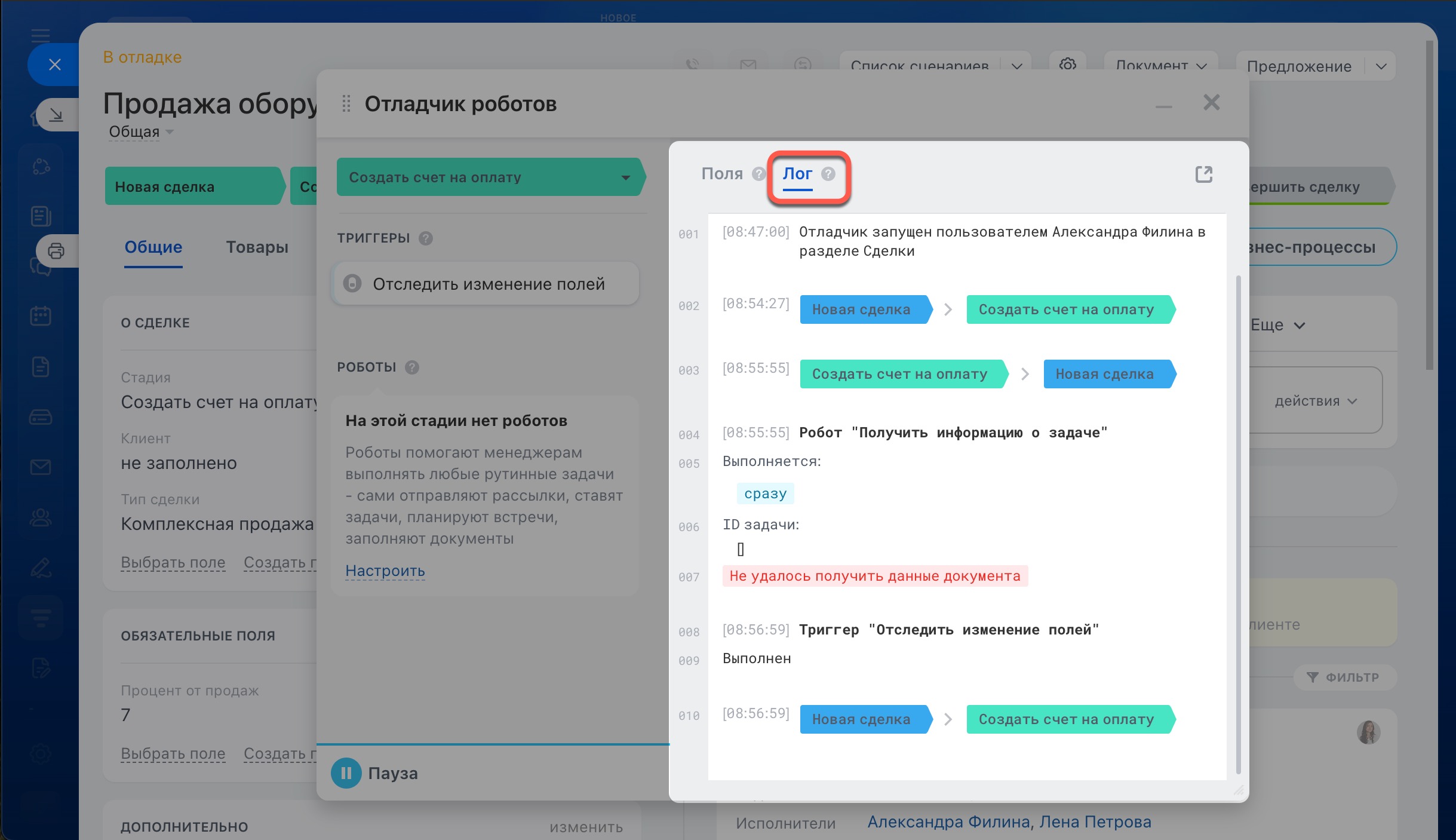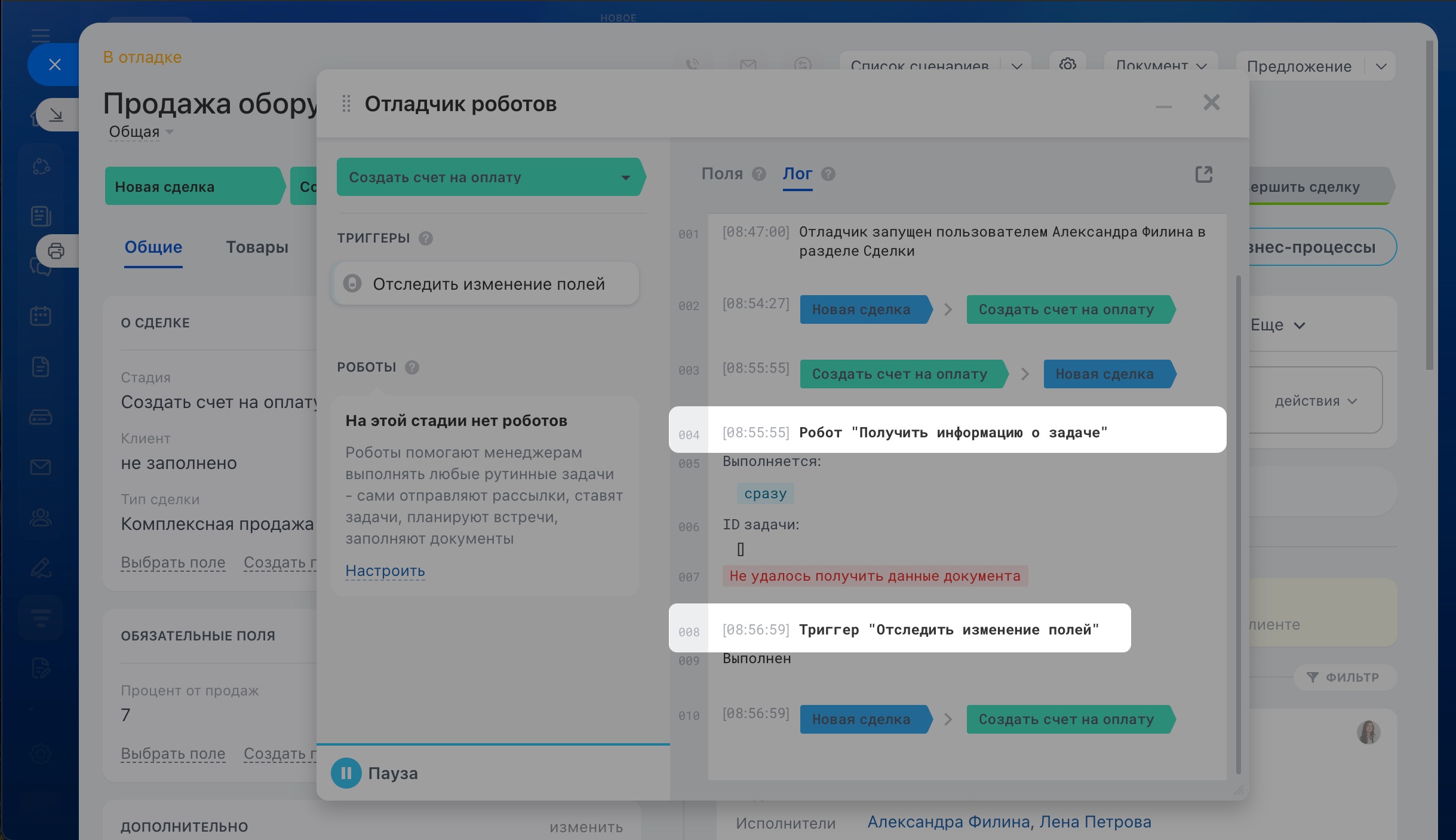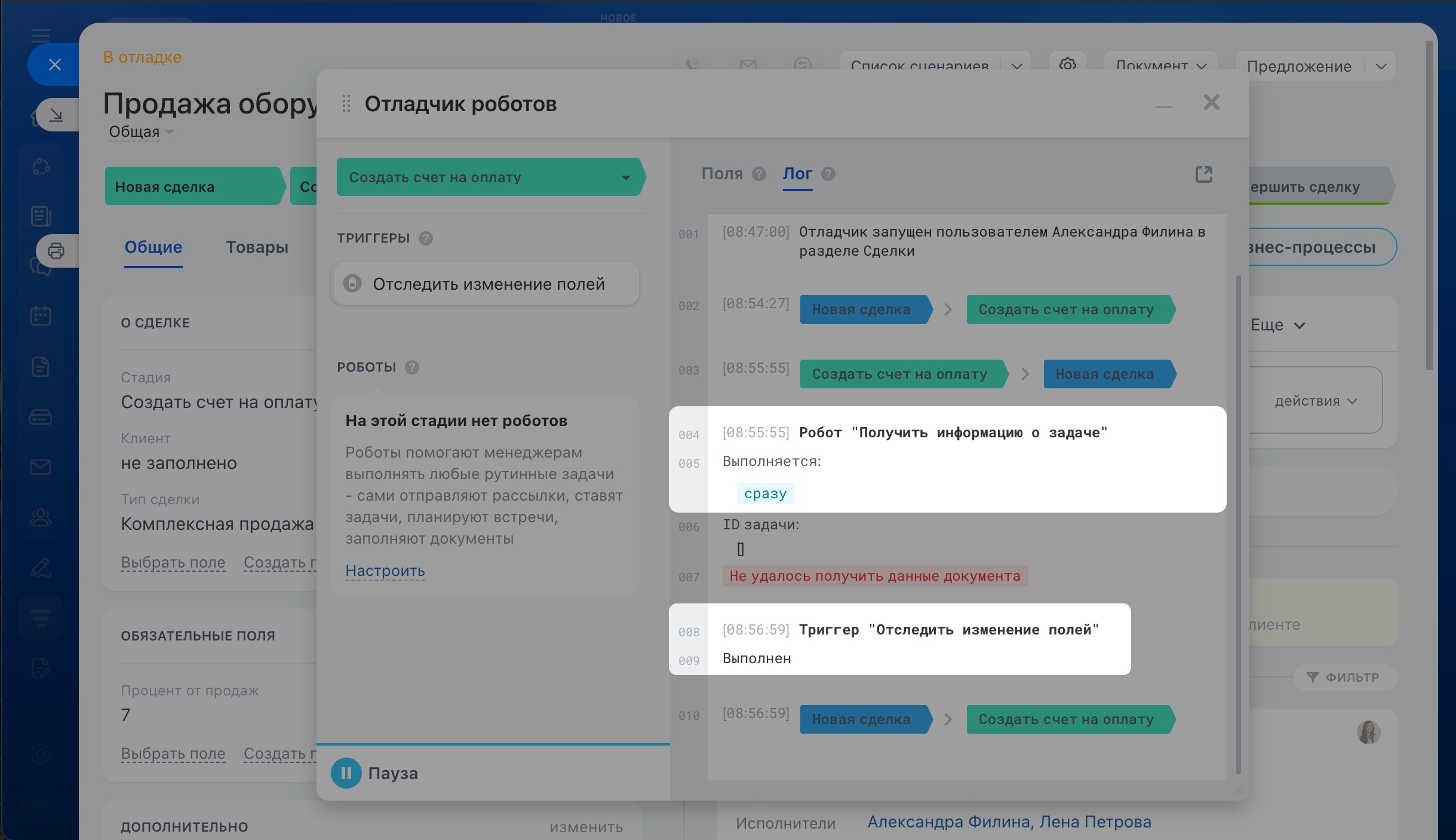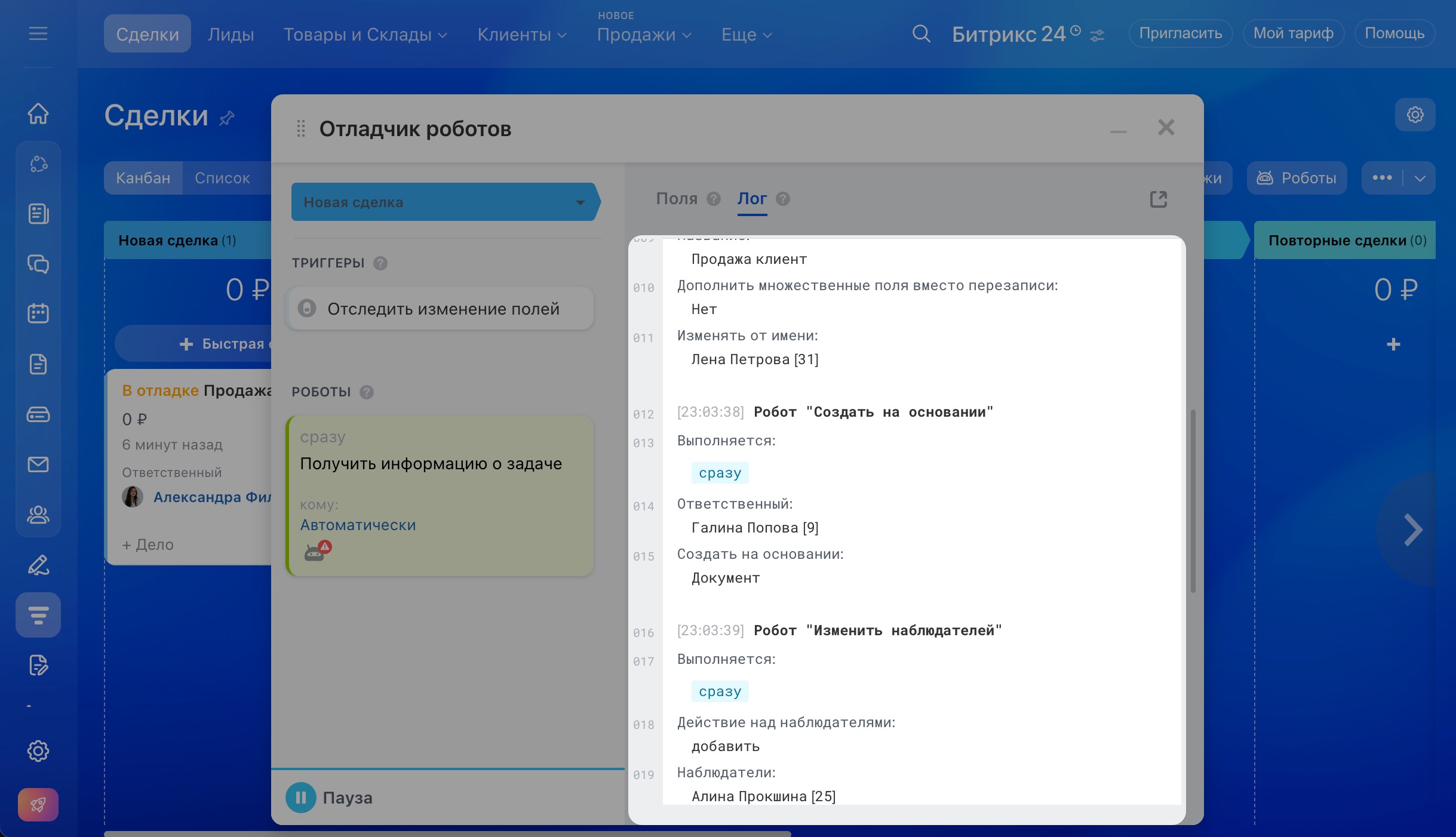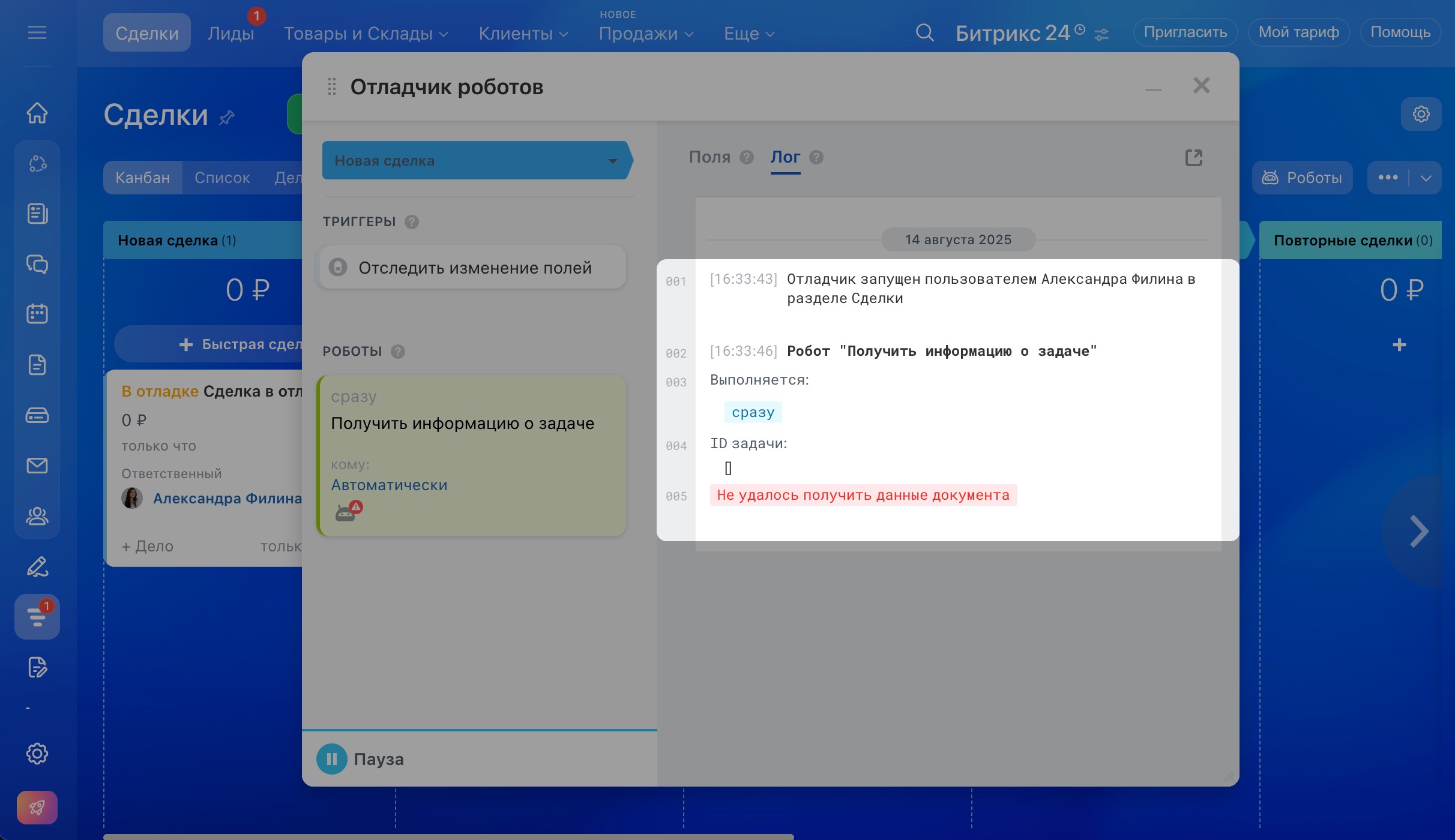Во время отладки в логе появляются записи о действиях и ошибках, а роботы меняют цвет в зависимости от статуса. Вы сможете сразу исправить ошибки и убедиться, что настроили роботов правильно.
Статусы роботов
После запуска отладчика, роботы начинают выполнять действия и менять статусы. У статусов есть цвет и иконка.
- Робот сработал — зеленый цвет и иконка
 .
. - Робот не сработал, настроена пауза — белый цвет и иконка
 .
Робот должен сработать через какое-то время. Можно пропустить паузу, чтобы не ждать.
.
Робот должен сработать через какое-то время. Можно пропустить паузу, чтобы не ждать. - Робот не сработал, есть ошибка — зеленый цвет и иконка
 .
Посмотрите ошибку в окне отладчика, исправьте ее и запустите отладку заново.
.
Посмотрите ошибку в окне отладчика, исправьте ее и запустите отладку заново. - Робот не сработал — белый цвет без иконок. Перейдите в настройку робота, проверьте условия и последовательность запуска роботов.
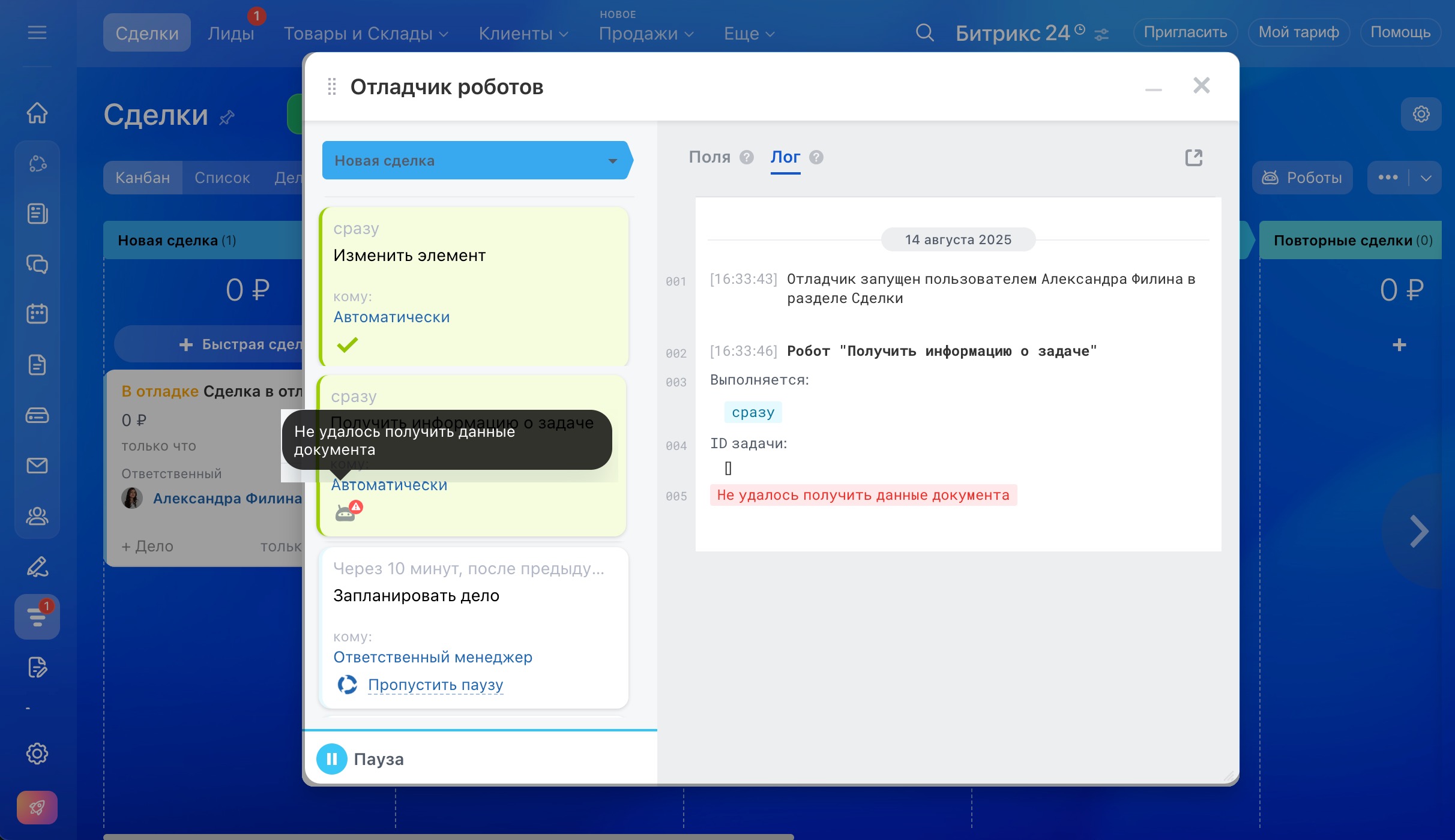 На стадии «Новый клиент» есть три робота. Первый робот сработал, второй запустился, но надо пропустить паузу, а третий не сработал из-за ошибки.
На стадии «Новый клиент» есть три робота. Первый робот сработал, второй запустился, но надо пропустить паузу, а третий не сработал из-за ошибки.
Уроки, обучение, полезные истории, кейсы и эксклюзивные эфиры — все в Telegram-канале для пользователей «Битрикс24 печатает»
Записи в логе отладчика
Все действия роботов и ошибки записываются в лог, его можно посмотреть в окне отладчика.
Название робота. Чтобы вы могли быстро найти нужного робота, в логе отображается его название и время запуска.
Время срабатывания. Робот может сработать сразу или через какое-то время. Запись отображается на голубом фоне.
Условия. Если в роботе есть условие, то в логе будет запись о его выполнении. Может быть два значения:
- Условие истина. Условие выполнено, запись отображается на зеленом фоне.
- Условие ложь. Условие не выполнено, запись отображается на оранжевом фоне.
Как работают условия в роботах
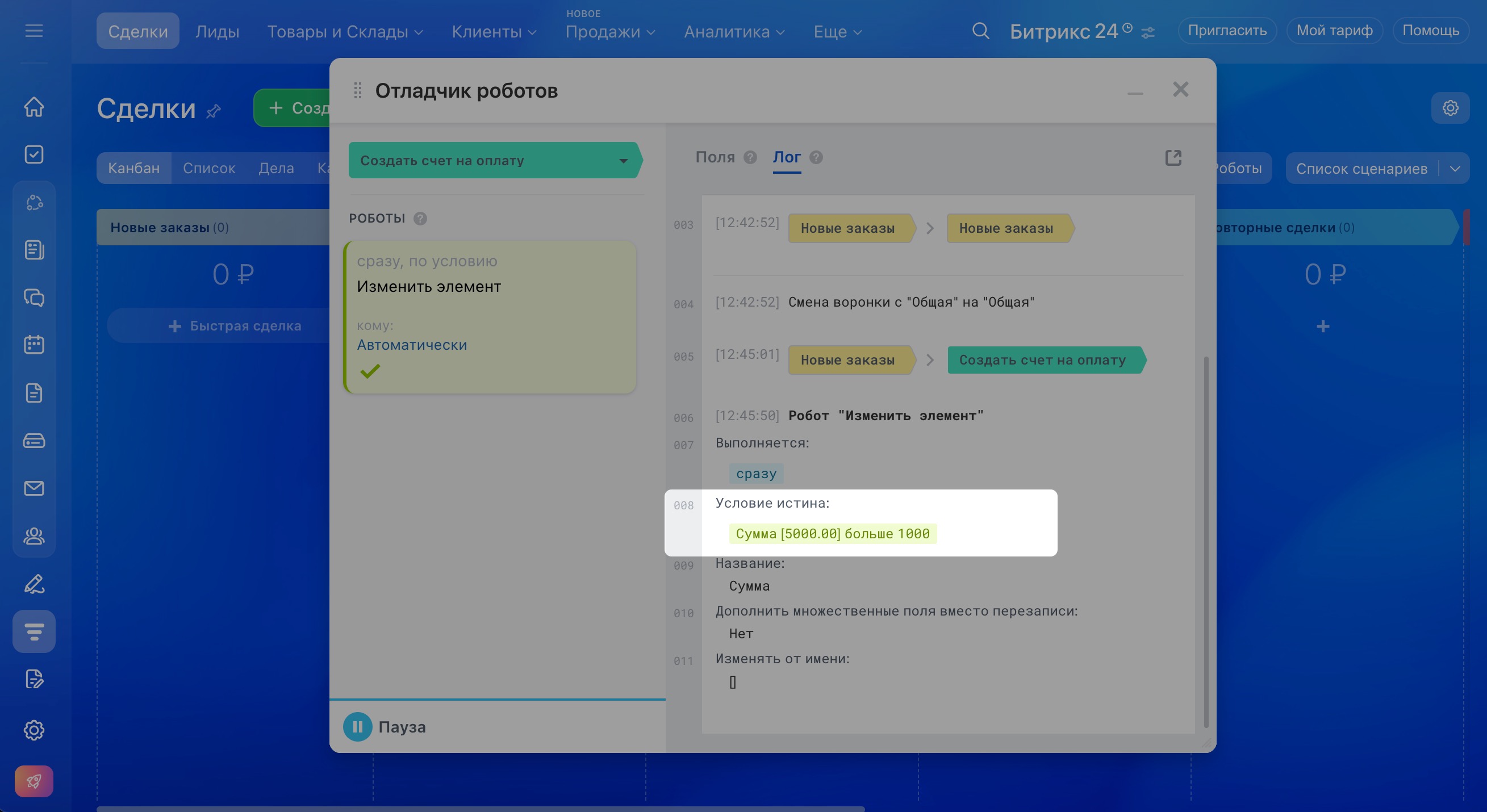 Робот «Изменить название» сработал, так как выполнено условие. Робот «Запланировать дело» не сработал, условие не выполнено.
Робот «Изменить название» сработал, так как выполнено условие. Робот «Запланировать дело» не сработал, условие не выполнено.
Действия. Описание действия, которое выполнил робот: поставил задачу, запланировал дело, отправил уведомление.
Ошибки. Если робот не сработал из-за ошибки, в логе будет указана причина. Запись отображается на красном фоне.
Коротко
- После запуска отладчика, роботы начинают выполнять действия и менять статусы: сработал, не сработал, есть паузы или ошибки.
- Все действия роботов и ошибки записываются в лог, его можно посмотреть в окне отладчика.
- Вы сможете сразу исправить ошибки и убедиться, что настроили роботов правильно.
Рекомендуем прочитать: